引っ越しを機に自宅の光回線として2021年11月に楽天ひかりを契約し、ほぼ1年間使ってきました。
「1年無料」でありがたく使わせていただきました。
楽天ひかりの1年間の使用感を総まとめとして「契約から通信の仕組み、そしてメリット・デメリット」までを記事にします。
我が家の環境と楽天ひかりを選んだ理由
2021年に引っ越しをしました。「引っ越し」というより仕事都合での単身赴任です。
引っ越しにより新居に光回線を引くことにしましたが、いろいろ検討したうえで結局楽天ひかりを選びました。
楽天ひかり「工事費無料」「1年無料」キャンペーン
仕事都合による単身赴任なので長くて2~3年の利用であることと、ちょうど面白半分で楽天モバイルを契約した直後だったので「1年無料」に惹かれたわけです。
また、うまいこと1年無料に加えて「工事費無料キャンペーン」が行われていたのも大きく、新規工事の工事費が無料になるのも魅力的でした。
そんな感じで楽天ひかりを申し込んでみました。
キャンペーンでなくても「工事費免除」がある
残念ながら現在(2022年11月)は「工事費無料」キャンペーンは行われていません。
しかし、「ADSL/ISDNからの乗り換えなら工事費無料」という工事費免除の仕組みがあります。
これは楽天ひかりが実施しているのではなく、サービス終了が迫っているADSL/ISDNから光回線への早期乗り換えを目的としてNTT東西が実施している施策です。
そして楽天ひかりはこのNTT東西の施策の適用事業者なので、申込時に「ADSLからの移行」を選ぶ(伝える)ことで工事費は免除となります。
標準工事費が免除される場合
ADSL回線から楽天ひかりに切り替えを行った場合、以下の条件に該当した際は標準工事費が免除になります。「料金表・お支払い方法」より抜粋
もしADSLをご利用の方が楽天ひかりへ乗り換え検討されている場合、工事費は免除されます。
楽天モバイルを解約しても「1年無料」は継続される
楽天ひかりは楽天モバイル契約者を対象に「1年無料」の特典を提供しています。
この特典適用は「楽天ひかりの開通月の翌々月末に確定」となります(詳しくは後述)。
さらに、「1年無料」特典の確定後に楽天モバイルを解約しても確定したキャンペーン特典(つまり「1年無料」)は継続される、となります(電話で確認)。
※楽天モバイルご利用なら「1年無料」で申し込んでおくべき!
我が家の回線環境「集合住宅・VDSL・新規」
我が家は集合住宅なのですが、NTTで調べると住居は「フレッツ光対応」しかし「VDSL配線」という、ちょっと残念な環境でした。
つまり建物にはフレッツ光のMDF(分配器)が導入されているけれど、MDFから自室までは電話線(メタル回線)を使っての配線方式ということになります。
MDFから自室まで光配線方式であれば最大速度は1Gbpsとなりますが、メタル回線を使ったVDSL配線の場合には最大速度は100Mbpsになります。
同じ「マンションタイプ」の料金を払うのに通信速度が1/10というのはかなり不満ですが、まぁ仕方ありません・・・
自室までの配線(光配線方式/VDSL配線方式)の確認方法
これから集合住宅へ転居予定の方は事前に転居先での配線方式を確認しておくとよいでしょう。
転居先の集合住宅に「フレッツ光が導入されているか?」「配線方式は光配線方式かVDSL配線方式か?」は事前にわかります。
NTT東西のウェブサイトで確認できる(郵便番号より検索)
集合住宅のフレッツ光回線導入状況および自室までの配線方式はNTT東日本・西日本のホームページから郵便番号検索により簡単に調べることができます。
NTT東日本エリアであれば、以下のリンクから郵便番号(または住所)により調べることができます。
NTT西日本エリアであれば、以下のリンクから調べることができます。
我が家は九州の福岡市内でありNTT西日本エリアなので、検索すると以下の検索結果が出てきます。
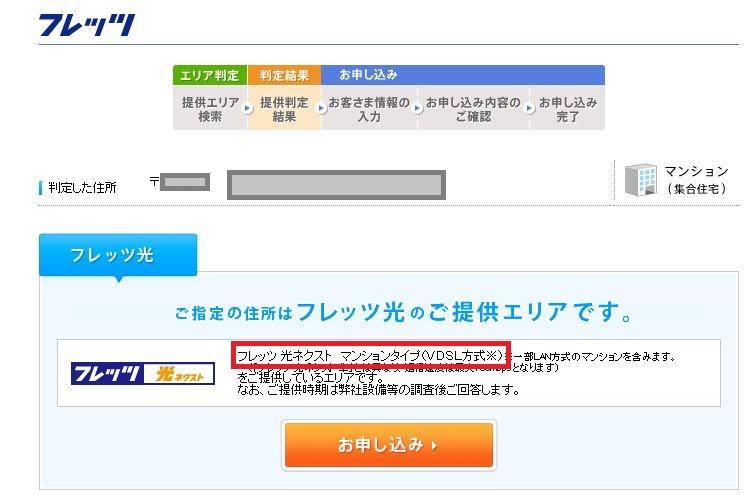
この検索結果より、私の新居は「フレッツ光ネクスト・マンションタイプ」が導入済、「自室までの配線はVDSL方式」というのがわかります。
NTT東西へ電話して確認もできる
また、NTT東西へ電話して教えてもらうこともできます。
自分の氏名・住所(転居先)および部屋番号を伝えると先述の検索結果と同等の「フレッツ光回線対応状況」「自室までの配線方式」を教えてもらえます。
| NTT東日本 | 0120-116-116 ※9:00~17:00(年末年始除く) |
|---|---|
| NTT東日本 | 0120-116-116 ※9:00~17:00(年末年始除く) |
電話なら実際の工事費概算も教えてくれる(かも)
また、電話であれば実際の工事費用の概算も教えてもらえます。
たとえば集合住宅で前の住人がフレッツ光回線を利用していた場合などはすでに自室まで開通済状態となっている場合があります。
この場合であれば「新規」での申し込みであっても「訪問無しの工事(NTT局社内工事)」ということで、工事費は2,200円程度になる場合があります。
ウェブでの検索ではここまで(自室までの回線状況)はわかりませんが、電話であればそこまで教えてくれます(担当者によるのかもしれません)。
私は電話で確認しましたが、「今までの住人でフレッツ光回線を使ってた人はいない」「よってMDFから自室までの接続工事が必要(訪問工事)」ということで、通常工事費がかかると説明されました(楽天ひかりが負担してくれるのですが・・・)。
楽天ひかり「工事費無料」で申し込み
以上、新居でのフレッツ光導入状況および自室までの配線方式を確認したうえで、楽天ひかりを申し込んでみました。
楽天ひかりは楽天ひかりキャンペーンサイトから申し込みを行います。
楽天ひかりの申し込みには楽天会員IDが必要ですが、すでに楽天会員として情報登録していることから楽天ひかりの申し込みは5分程度で完了してしまいます。
楽天ひかりの申し込みに必要なもの
楽天ひかりの申し込みは非常に簡単であっという間に終わってしまいます。
それもそのはず、楽天ひかりの申し込みは楽天IDでログインして行うので、必要な情報はほとんど事前に楽天会員として登録されているからです。
よって、楽天ひかりを申し込むには楽天IDが必要で登録情報を最新にしておく必要があります。
また、楽天IDを持っていない方は事前に楽天会員としての登録が必要です。
そのうえで、楽天ひかりの申し込み時に必要なものは以下のものになります。
- 楽天ID(会員登録情報は最新にしておく)
- 支払情報(クレジットカードまたは口座振替
- 楽天モバイルの電話番号(楽天モバイル契約者)
- 「転用承諾番号」(転用での申し込みの方)
- 「事業者変更承諾番号」(事業者変更での申し込みの方)
なお、楽天ひかりの登録(申し込み)にあたり、本人確認書類は必要ありません。
楽天ひかりで選択可能な支払方法と支払手数料
楽天ひかりの払方法としては以下の支払い方法が選択できます。
事前に支払方法を決めておきましょう。
| 支払方法 | 手数料 | |
|---|---|---|
| クレジットカード | Visa/Master/JCB/American Express/Diners Club ※楽天カードならポイントが貯まる |
無料 |
| デビットカード | 楽天銀行デビットカード | 無料 |
| 口座振替 | 楽天銀行 | 無料 |
| その他の銀行/信用金庫/信用組合/農協/ゆうちょ銀行自動払込 | 110円/回 | |
申し込み後の工事日調整メール
楽天ひかりをウェブから申し込むと直後に(本当に直後に)「お申込み完了のお知らせ」というメールが送られてきます。
ちょっと長い文章のメールなので一部抜粋すると以下のようなメールです。
[楽天ひかり] お申し込み完了のお知らせ
この度は <楽天ひかり>にお申し込みいただき、
誠にありがとうございます。お申し込みを受け付けいたしました。ご利用開始までの流れをご案内いたします。
――フレッツ光のご利用がない方――
ご利用開始のためには光回線の開通工事が必要となります。
開通工事日調整のため、必ず下記にご案内している
「1.お電話での調整」または「2.開通工事 希望日予約フォームへの入力」のどちらかのご対応をお願いいたします。
ご対応いただけない場合、楽天ひかりのご利用ができないためご注意ください。1.お電話での調整
お手数をおかけしますが、楽天ひかり工事受付センターへお電話をお願いいたします。
現在多くのお申し込みをいただいており、開通工事が混み合っているため、
お早めのご連絡をお待ちしております。
記載事項のポイントとしては「工事日を決めましょう」「ウェブフォームから希望日入力するか工事受付センターへ電話してください」という内容のメールです。
工事日は「フォーム入力」より「電話連絡」をおすすめ
工事日は専用のウェブフォームから希望日を入力することもできますが、ウェブ入力よりも電話することをお勧めします。
ウェブ入力はあくまでも契約者の希望日であり、その後に工事の空き具合を見ながらメールで調整となるため面倒です。
電話であればオペレーターが工事の空き日を教えてくれるので、その場で(電話で)工事日を決めることができます。
面倒がらずに工事日は電話で相談することをおすすめします(ウェブフォームは余計面倒です)。
電話なら工事日以外のことも相談に乗ってくれる
私は電話で工事日を相談しました。
電話に出たオペレーターさんは非常にフレンドリーであり、工事日以外についても相談に乗ってくれます。
特にクロスパス対応ルーターについては裏情報も含めて「使える」「使えない」を教えてくれました。
電話連絡は翌日以降にしよう
工事日の決定はウェブフォーム入力(希望日入力)よりも電話することをおすすめします。
ただし、電話は申し込み直後(メール受信直後)ではなく、翌日くらいに電話する必要があります。
私はメール受信直後に電話しましたが、メールは送られてきたものの情報自体がオペレーターさんが確認できる状態ではないようで(更新がされていない)、その時点では工事日の相談ができませんでした。
翌日に電話したところ申し込み情報が確認できたようで、スムーズに工事日が決まりました。
なお、電話する場合には本人確認として申し込み時に入力した電話番号を聞かれます。
申し込みから工事までの期間は?
フレッツ光コラボの場合、回線工事はNTT東西の契約事業者が行います。
工事予定日はその工事事業者のスケジュールにより決まり、地域や時期(繁忙期・閑散期)などで違ってきます。
私は2021年11月の末に申し込みを行いましたが、工事日は申し込みから11日後でした。
「一か月くらいかかる」と聞いていたのでちょっと早くて(短くて)うれしくなりました。
契約書で確認しておく事項
楽天ひかりを申し込みその後工事日が決まると、楽天ひかりから「ご契約内容のお知らせ」が郵送されてきます(回線開通前に届きます)。
「ご契約内容のお知らせ」の内容は事前に確認している「重要事項説明書」記載事項とほぼ同じなのでただの確認事項となりますが、以下の点については控えておきましょう。
- PPPoEアカウント(接続ID/パスワード)
- 会員サイト「メンバーズステーション」ログインID/パスワード
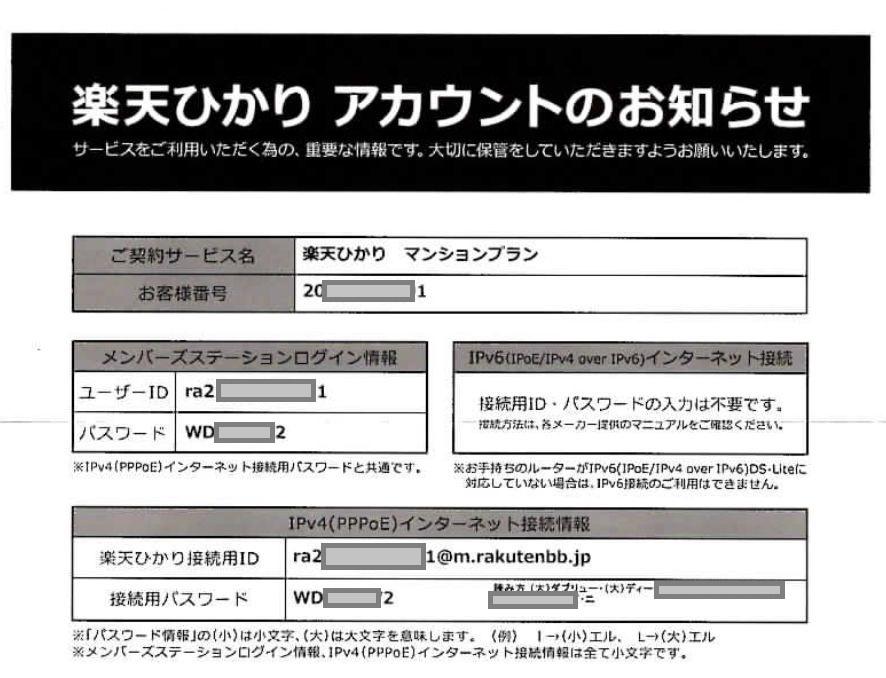
適用されるキャンペーン情報は記載されていない
「ご契約内容のお知らせ」には「標準月額料金」と「標準工事費」が記載されています。
私は「1年無料」「工事費無料」のキャンペーン適用(のつもり)で申し込みましたが、契約書には標準価格が記載されています。
キャンペーン特典が適用されるとしても、契約書には標準価格が記載されているのでちょっと不安になります。
キャンペーン適用は「開通月の翌々月末確定」
この点について、楽天ひかりではキャンペーン適用は「開通月の翌々月末確定」「会員サイトメンバーズステーションで確認」ということになります。
楽天ひかりのキャンペーン特典は「利用開始月での早期解約」や「月額料金の不払い(引き落とし不可)」の場合には特典適用されません。
そしてこの条件のクリア判定のために初回の引き落とし(事務手数料880円)が行われる「開通月の翌々月末」までは特典適用が確定しない、という仕組みのようです。
ポータルサイト「メンバーズステーション」
郵送による「ご契約内容のお知らせ」を受け取ると記載されている「メンバーズステーションアカウント」を使って楽天ひかり会員サイト「メンバーズステーション」へログインできるようになります。
ログインID/パスワード(初期)は「楽天ひかりアカウントのお知らせ」に記載されています。
「メンバーズステーション」ログインパスワードの変更
メンバーズステーションではログインパスワードを変更することができます。
「メンバーズステーショントップ > 登録情報・設定変更 > メンバーズステーションのパスワード変更」よりパスワード変更を行います。
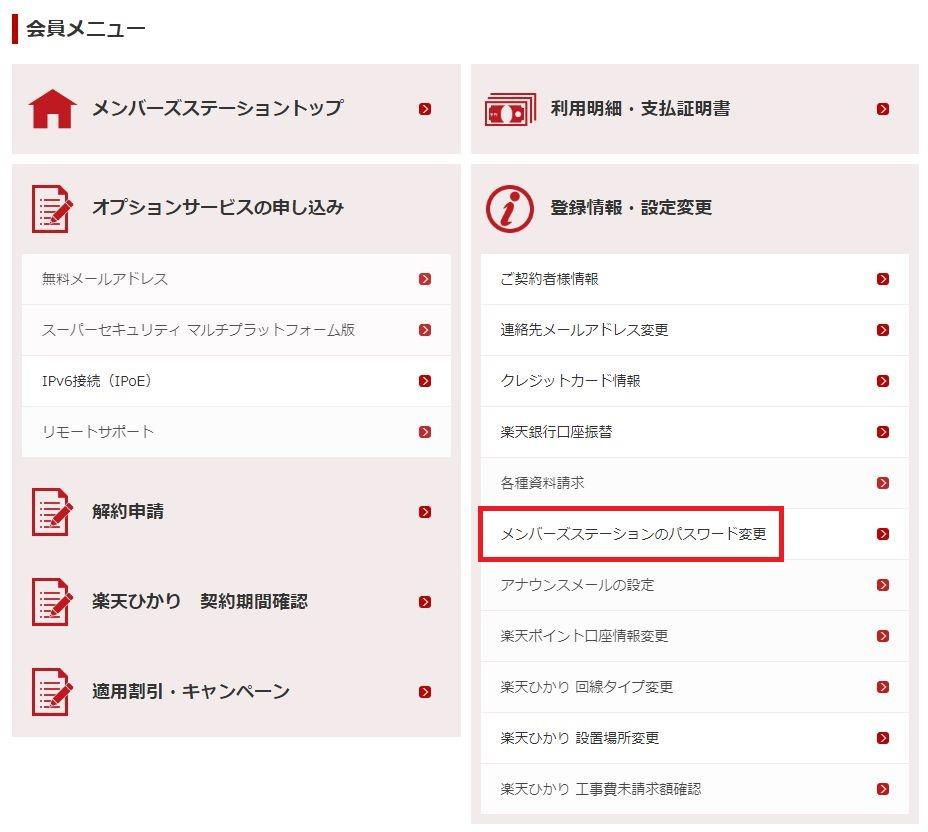
注意点として、メンバーズステーションのログインパスワードとPPPoE接続アカウントのパスワードは同一である、という点です。
つまり、メンバーズステーションのログインパスワードを変更するとPPPoE接続アカウントのパスワードも同時に(同じものに)変更となります。
適用キャンペーンの確認
楽天ひかりメンバーズステーションでは適用されているキャンペーンを確認することができます。
私の場合は「1年無料」「工事費無料」の2つのキャンペーンが適用されていますが、以下のような表示になっています。
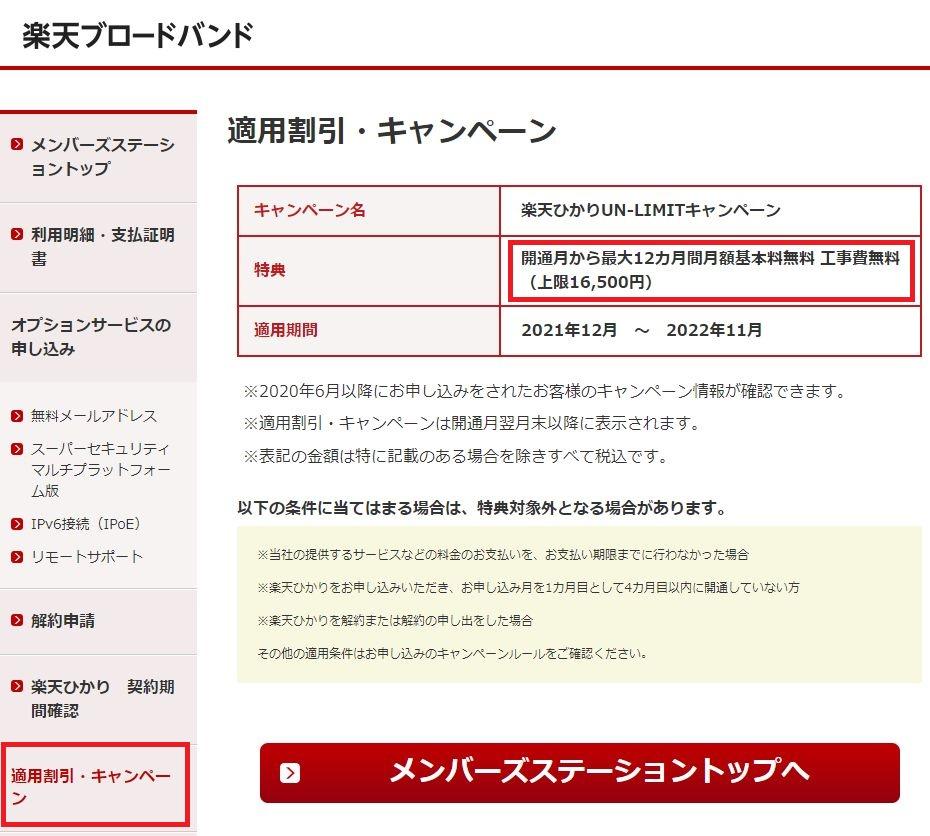
ただし、これはすでに利用開始から1年が経過した状態での表示情報となります。
利用開始直後は「適用キャンペーン」を確認できない
実は楽天ひかりの申し込み後にはこれら適用キャンペーンを確認することはできません(未記載)。
適用キャンペーンが記載されていないので不安になるかもしれませんが、適用キャンペーンは「開通月の翌々月末頃から確認できる」という仕様になっており、これは工事日を決める電話でもオペレーターさんに説明されます。
オペレーターさん曰く「キャンペーン適用は最初の引き落とし(無料であっても)が経過後に確定する」「早期(利用開始月)の解約や引き落とし不能の場合にはキャンペーンが適用されないから」と説明されました。
そして、この最初の月額料金の引き落とし(無料であっても)が行われるのが利用開始月の翌々月末ということになります。
なお、「1年無料」「工事費無料」であっても事務手数料880円は「利用開始月の翌々月末」に引き落としされます。
ご利用料金の確認
メンバーズステーションでは毎月の利用料金の確認ができます。
「メンバーズステーショントップ > 利用明細・支払証明」から確認できます。
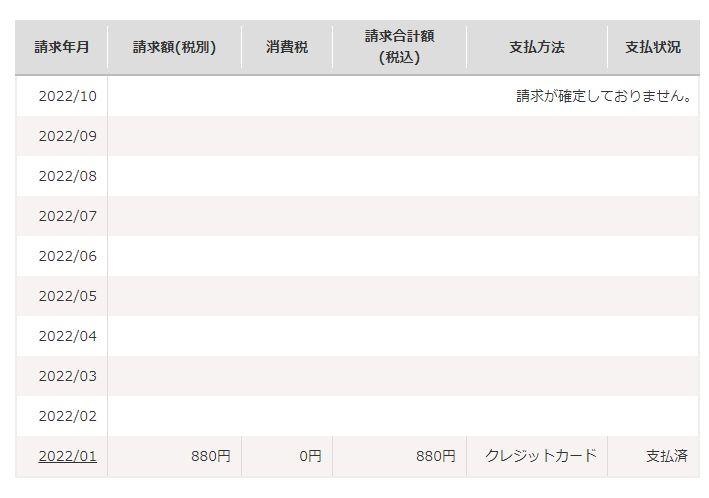
私は「1年無料」「工事費無料」かつ有料オプションを利用していないので、以下のように契約事務手数料の880円のみが引き落とされた状態になっています。
契約期間・無料解約期間の確認
メンバーズステーションでは契約期間や契約更新月(無料解約期間)を確認することができます。
「メンバーズステーショントップ > 楽天ひかり契約期間確認」から確認できます。

私の場合は以下の契約であることがわかります。
| 契約期間 | 2021年12月~2024年12月(36か月間) |
|---|---|
| 無料解約申請期間 ※契約更新月 |
2024年12月~2025年02月の3か月間 |
| 契約解除手数料 | 10,450円 |
楽天ひかりの契約形態(我が家の場合)
楽天ひかりの現在の契約形態は「3年契約・自動更新あり」「更新月以外での解約は違約金10,450円」という契約になります。
楽天ひかりの「重要事項説明書」には「2年契約と3年契約がある」「詳しくはメンバーズステーションで確認!」と記載されています。
楽天ひかりは以前はキャンペーン内容により「2年契約」と「3年契約」を使い分けていました。
しかし楽天モバイルがサービス開始となり「1年無料」キャンペーンが始まってからは「3年契約・自動更新あり」での契約となっています。
現在の契約は「解約違約金は月額料金一か月分」
上記の「解約違約金10,450円」は我が家の契約の場合です。
2022年7月に消費者保護の観点から電気通信事業法が改正され、回線サービスの高額な違約金は禁止となりました。
その結果、2022年7月1日以降の楽天ひかりの契約形態は以下のように改定(改善?)されています。
- 契約期間は3年契約または2年契約・自動更新あり
⇒ 適用キャンペーンにより異なる
⇒ 現在の「1年無料」「1年割引」適用なら3年契約 - 解約時違約金は月額料金の一か月分
⇒ 戸建てタイプなら解約違約金5,280円
⇒ マンションタイプなら解約違約金4,180円
「無料解約申請期間」は3か月間
楽天ひかりの「無料解約申請期間(契約更新期間)」は3か月間とかなり余裕のある期間設定になっています。
この3か月間は「契約更新月(期間)」となりこの期間に解約することで違約金は不要となります(契約違反ではないため)。
また、楽天ひかりの良いところとして「無料解約期間」ではなく「無料解約申請期間」として設定されている点も見逃せません。
つまり、記載されている期間(3か月間)に解約する必要はなく「無料解約申請期間」に「解約申請」または「事業者変更承諾番号の発行」を行うことで解約時違約金が免除となる、という仕組みです。
多くの光回線コラボ事業者では契約更新期間中に解約できない場合は違約金発生となる場合がありますが、楽天ひかりなら期間中に解約申請(または事業者変更承諾番号発行)してしまえばセーフとなります。
楽天ひかりのプロバイダーサービス
楽天ひかりではプロバイダーサービスとして以下の有料・無料のサービスを提供しています。
| サービス | 料金 | 備考 |
|---|---|---|
| IPv6接続(IPoE) | 無料 | クロスパスのこと |
| 無料メールアドレス | 無料 | 「〇〇〇@gol.com」 |
| スーパーセキュリティ マルチプラットフォーム版 |
385円/月 ※12か月間無料 |
いわゆるアンチウィルスソフト |
| リモートサポート | 550円/月 | インターネット接続で困ったときのサポート |
大手通信事業者と比較するとプロバイダーサービスは少ないですね。
※楽天ひかりも十分大手通信事業者ですが・・・
IPv6接続(IPoE)
楽天ひかりでは標準(無料)で「IPv6/IPoE接続」および「クロスパス」を提供しています。
また、同時に「IPv4/PPPoE接続サービス」も提供しています。
この「IPv6/IPoE接続」は無料ですが、どうやらメンバーズステーションから解約することができるようです。
※解約する人はいないと思いますが・・・
「IPv6/IPoE接続」を解約すると当然ながら「クロスパス接続」も利用できなくなります。
メールアドレス(無料で10個まで)
メールアドレスを最大10個まで作ることができます。
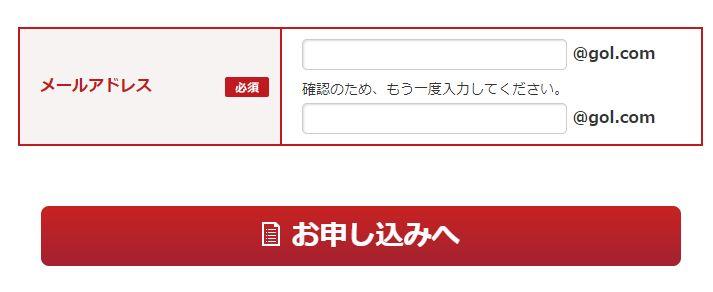
メールアドレスのドメインは「@gol.com」となり、なんだか短くてちょっとかっこいいドメインですね。
スーパーセキュリティマルチプラットフォーム版(月額385円)
いわゆるアンチウィルスソフトで、PC(Windows/Mac)およびAndroidスマホに対して最大3台までインストールすることができます。
月額385円ですが利用申し込みから最大12か月間は無料になります。
実態は「ソースネクスト」が販売している「ZEROスーパーセキュリティ」の再販となります。
リモートサポート(月額550円)
インターネット接続がうまくいかずに困ったときにサポートしてくれるサービスです。
月額550円ですが必要な時だけ申し込み、解決したら解除しておくとよいでしょう。
なお、楽天ひかりでは標準(無料)でも電話サポートを提供しているので、この「リモートサポート(月額550円)」を利用する前に一度問い合わせをしてみるべきでしょう。
| 楽天ひかり カスタマーセンター |
0120-987-300 ※9:00~18:00 |
|---|
工事までにルーターを準備する
楽天ひかりは通信方式として「クロスパス」という高速通信サービス(IPv4 over IPv6)および従来の接続方式「IPv4/PPPoE」を提供しています。
よって楽天ひかりの通信サービス利用には来られに対応したルーターが必要になります。
多くの場合、高速通信サービス「クロスパス」に対応しているルーターを用意しておきましょう。
楽天ひかりで使えるルーター
楽天ひかりでは自社で動作確認している「クロスパス対応ルーター」をウェブサイトで紹介しています。
楽天ひかりのIPv6(クロスパス)対応ルーター | 楽天ひかり
もし新しくルーターを購入するのであれば、これらの動作確認済ルーターを購入すると良いでしょう。
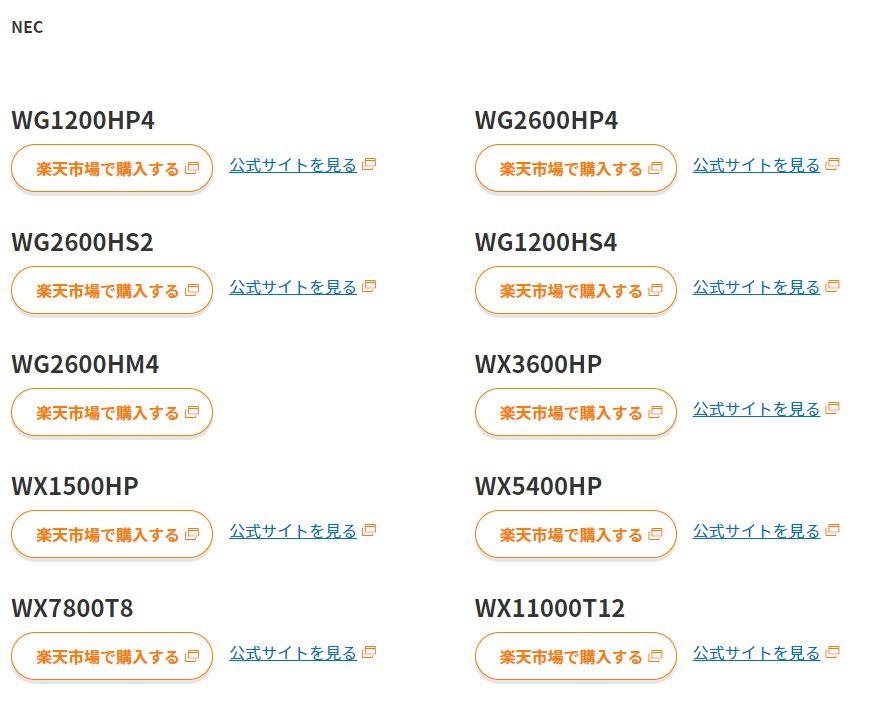
新規購入するなら「Rakuten Casa」対応を買っておこう
また、楽天ひかりでは楽天モバイル契約者向けに「Rakuten CASA」という小型基地局を無料提供しています。
「Rakuten CASA」は自宅のWi-Fiルーターのようなもので、クロスパス対応ルーターと接続することで楽天モバイルの小型基地局となるため、自宅内で楽天モバイルの電波が弱いという場合においては無料レンタルすることができます。
そして、「クロスパス対応」かつ「Rakuten CASA対応」のルーターには動作確認済ルーターに「Rakuten CASA対応」のバッジがつけられています。
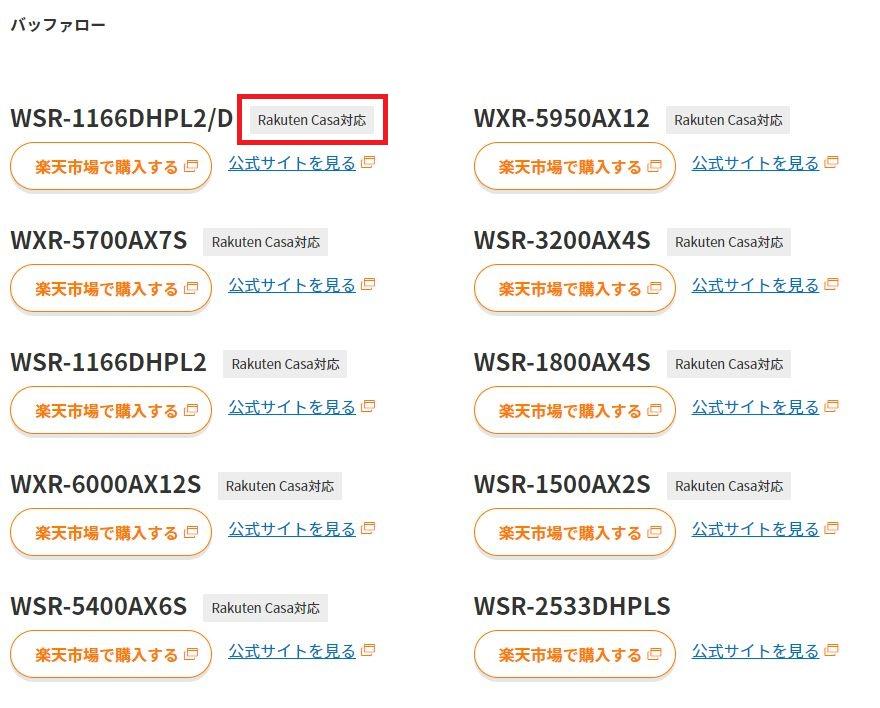
もし楽天モバイルをご利用で自宅内で楽天モバイルの電波が弱い!という場合には「Rakuten CASA」対応ルーターであれば便利ですね。
お手持ちのルーターでもクロスパスが使える(かも)
「クロスパス対応ルーター」でなくても「DS-Lite対応」「Transix対応」のルーターであれば多くの場合はちょっとした設定により「クロスパス」を利用可能となります。
「クロスパス」は「DS-Lite」という通信規格に基づくサービスであり、同様の規格サービスとして「Transix」があります。
つまり「Transix」と「クロスパス」はどちらも「DS-Lite規格」に基づく通信サービスであり、同じものということです。
そもそも「クロスパス対応ルーター」とは?
「クロスパス」も「Transix」も同じ「DS-Lite規格」に基づく通信サービスであり、通信の仕組みは同じです。
「クロスパス」と「Transix」の違いは通信のために接続するサーバーアドレス「AFTR」が違うだけです。
つまり、クロスパス用の「AFTR」を自動取得できるルーターが「クロスパス対応ルーター」というわけです。
だけど、自動取得できなくても手動で「AFTR」を設定できればクロスパス通信が可能になります。
楽天ひかりが動作保証している「手動設定の対応ルーター」
楽天ひかりでは、このように手動で「AFTR」を設定することでクロスパスを利用できるルーターも紹介しています。
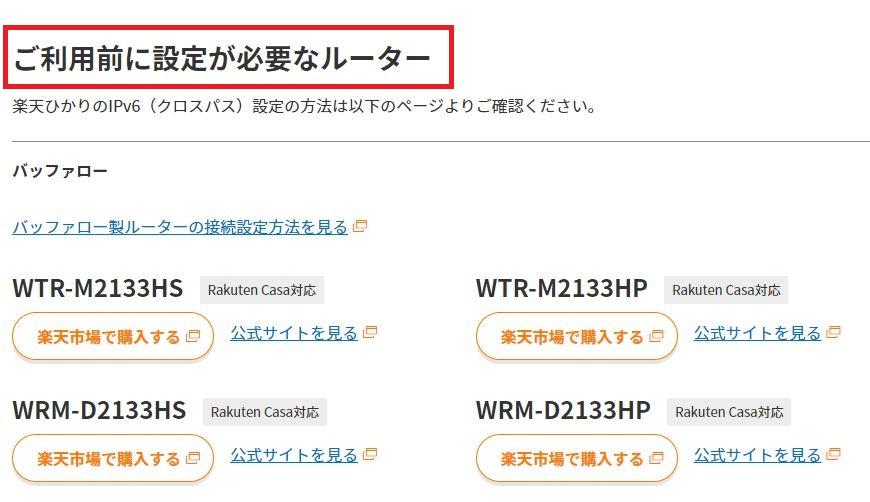
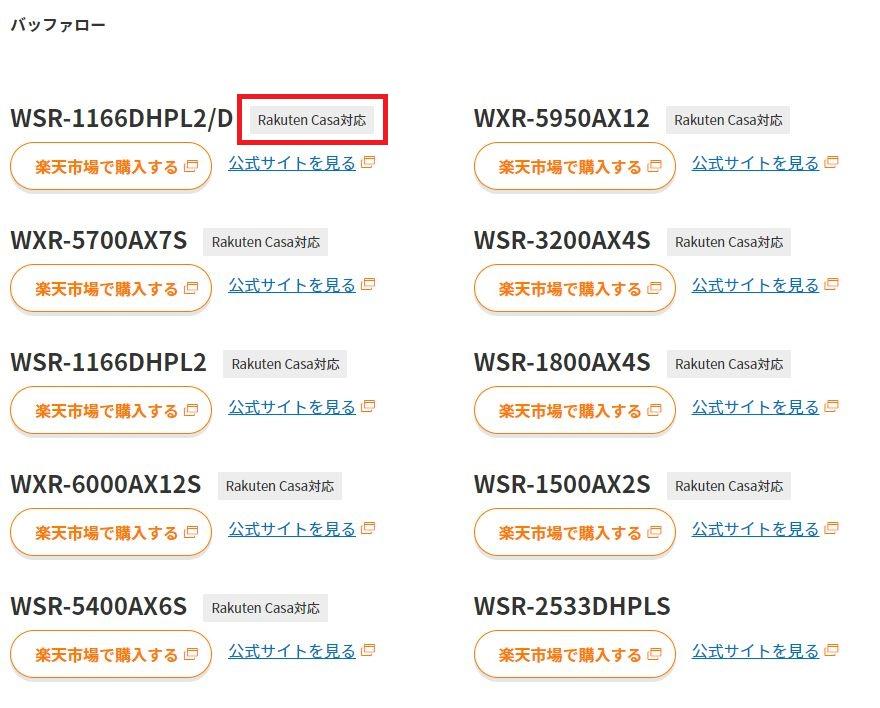
上記のように「ご利用の前に設定が必要なルーター」として紹介されているルーターは手動で「AFTR」を設定することで「クロスパスが利用できる」というルーターになります。
かなり古い「NEC ATER WG1900HP2(Transix対応)」
もしお手持ちのルーターが「DS-Lite対応」「Transix対応」であれば、多くの場合「クロスパス」でも利用することができます。
ポイントは「AFTRを手動で設定できるか?」というだけです。
私はかなり古いNECの「ATERM WG-1900HP2」という「Transix対応」ルーターで楽天ひかりを使っていますが、このルーターは「クロスパス対応」ではありません。
しかし、下図のように「Transix通信モード」により楽天ひかりのクロスパス接続ができています。
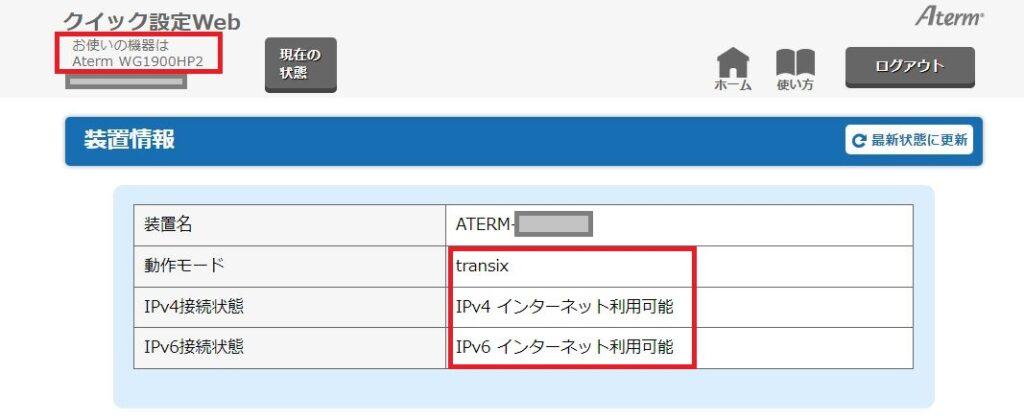
確認と設定のポイントは簡単、まずは動作モードを「Transix」とします。
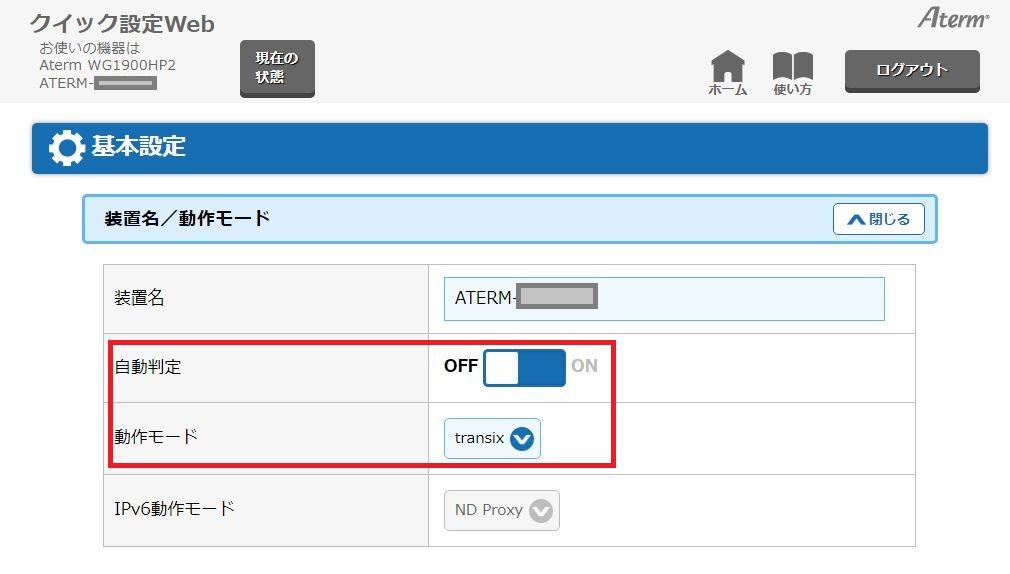
そのうえで「AFTR設定」において「AFTR手動設定」とし、クロスパス用のAFTR(dgw.xpass.jp)を手動入力します。
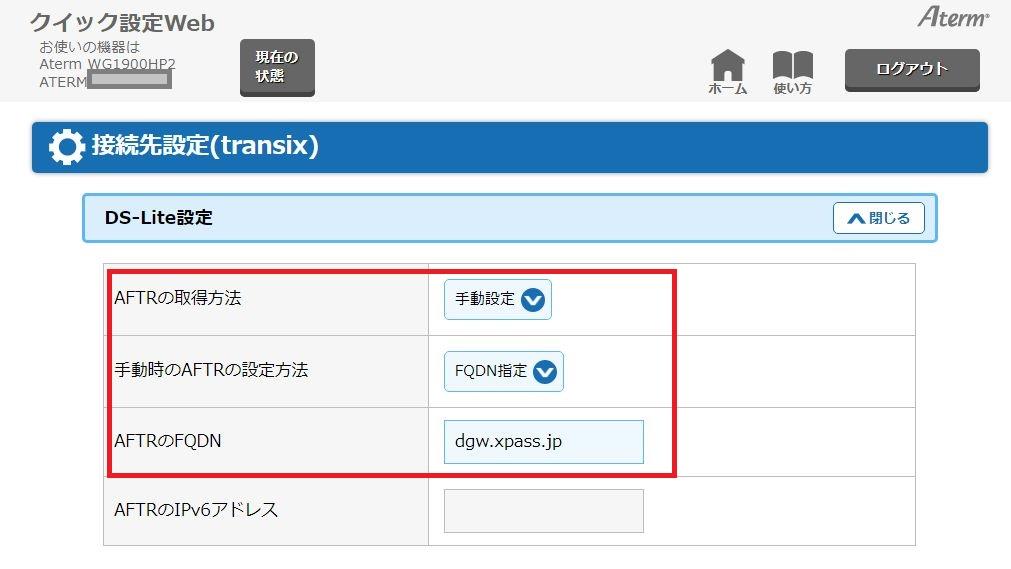
この設定により「Transix対応ルーター」でもクロスパスを利用することができるようになります。
もしお手持ちのルーターが「DS-Lite対応」「Transix対応」であれば、ぜひこの「AFTR手動設定」ができるかどうか確認してみてください。
手動設定できるのであれば、新しくルーターを購入する必要はありません。
楽天ひかりで使える「クロスパス対応ルーター」についてはこちらの記事も参考にしてみてください。
工事当日の作業時間と確認事項
工事当日、私の場合は工事は30分程度で終わりました。
私の場合、集合住宅のMDF(分岐盤)まではフレッツ光ネクストマンションタイプが引き込まれているので、MDF内で自室の電話線(VDSL配線なので)との接続をするだけでした。
よって、屋外のMDFをゴチャゴチャ、そのあと自室の電話モジュラージャック付近でゴチャゴチャやってVDSLモデムを取り付けて完了という簡単工事でした。
光配線による自室への引き込み工事であればもう少し時間はかかるものと思われます。
ONU/VDSLモデムはレンタル品
我が家の場合はVDSL配線なのでVDSLモデムが必要、光配線の場合はONUが必要になります。
これらの機器は工事当日に工事担当者が持ってきました。
工事担当者はNTT西日本(私は九州・福岡)の関連会社でしたが「機器(VDSLモデム)の故障等は楽天ひかりへ連絡してください」とのこと。
また解約時・事業者変更時のレンタル機器の取り扱いについても「楽天ひかりの指示に従ってください」ということでした。
楽天ひかりのクロスパス通信(IPv4 over IPv6)
工事が終わり、早速楽天ひかりを使ってみます。
私は「楽天ひかり対応ルーター」を購入していませんが、ちょっと古い手持ちのルーター「NEC ATERM WG1900HP2」を使っています。
このルーターはクロスパス対応ではありませんが「Transix対応」となっており、またDS-Lite接続に必要なサーバーアドレス「AFTR」も手動設定することができます。
たぶんクロスパスでもつながるでしょう。
ルーターの設定(クロスパス接続)
「NEC ATER WG1900HP2」はクロスパス対応ルーターではないのでクロスパスの接続サーバーを自動判定することはできません。
よって、以下のように「自動判定」をオフ、動作モードを「Transix」に設定します。
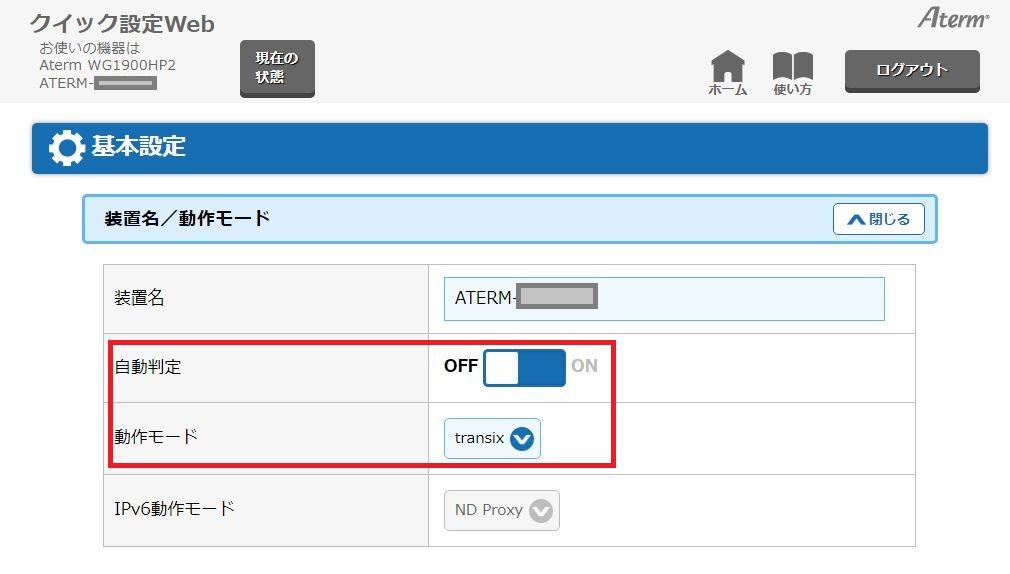
そのうえでクロスパス接続のサーバーアドレス(AFTR)を「dgw.xpass.jp」と手入力して設定します。
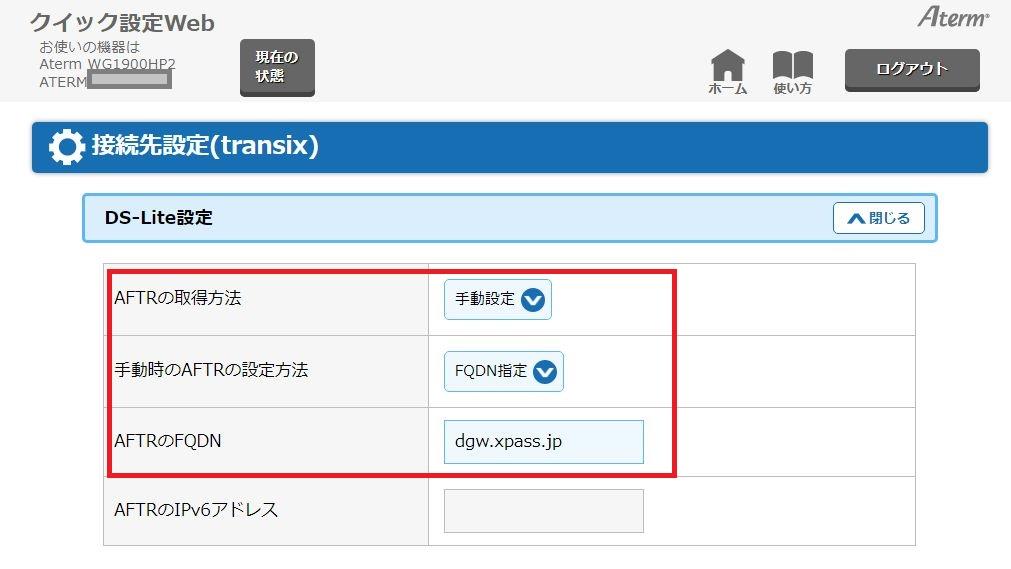
はい、これで「クロスパス対応でないルーター」でもクロスパスで通信できました。
もし手持ちのルーターが「DS-Lite対応」または「Transix対応」となっているなら、ぜひ「AFTR手動設定」ができるかどうか確認してみてください。
「AFTR手動設定」ができるルーターであれば、わざわざクロスパス対応ルーターを新規購入する必要はありません。
クロスパス接続確認の方法
クロスパスでうまくつながっているかどうか、はクロスパスの接続確認サイトで確認することができます。

クロスパス接続確認サイト | ARTERIA Networks
上記のように「クロスパス可変サービス利用中」と判定表示されればクロスパスで通信している、ということになります。
我が家の「クロスパス速度測定結果」
では速度測定してみましょう。
我が家はVDSL配線なので通信速度は「上り/下り最大100Mbps」となります。
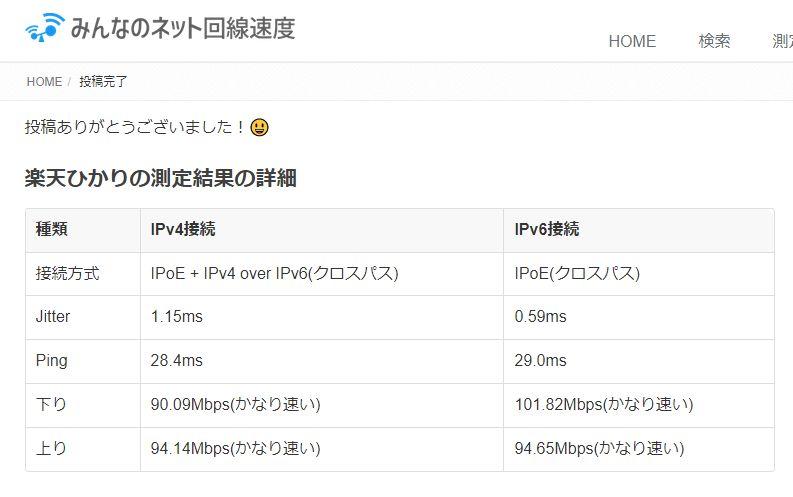
「みんなの速度測定」サイトでは上記のようにほぼ最大速度での通信ができています。
速いですね。
また、別の速度測定サイトでも測定してみました。
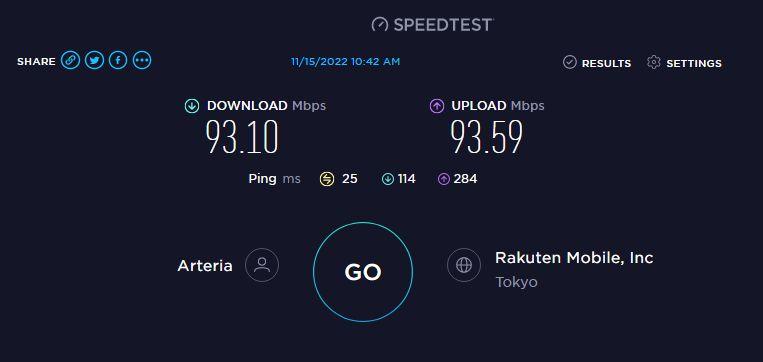
「Speedtest.net」でもほぼ最大速度が出ています。
これだけ速いと「やはり光配線方式が良かった・・・」と思うのですが住宅事情なので仕方ありません。
クロスパスで付与されるIPv4アドレス
クロスパスをはじめとする「IPv4 over IPv6」通信は「IPv4通信でもIPv6のフリをして通信する」ための技術なので、IPv6アドレスが付与されていればIPv4通信が可能です。
ルーターにはIPv4/IPv6アドレスが(両方)付与される
しかし、通信の仕組み上、自宅ルーターにも一応IPv4アドレスが付与され、以下のようなアドレスになります。
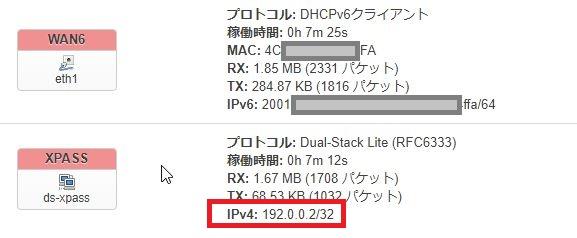
上記の上段「WAN6」がIPv6/IPoE通信のためにルーターに付与されたIPv6アドレスです。
下段「XPASS」がクロスパスのIPv4通信の仕組み上割り当てられたIPv4アドレスです。
上記の通り我が家のルーターには「192.0.0.2/32」というIPv4アドレスが付与されています(変動します)。
IPv4アドレスは「プライベートIPv4アドレス」
このようにクロスパスでルーターに付与されるIPv4アドレスはプロバイダー(ARTERIA Networks)内でのみ有効なプライベートIPアドレスであり、インターネット上で共通の住所であるグローバルIPアドレスではありません。
つまり「外部から自宅ルーターへIPv4接続することはできない」ということになり、ウェブサイト公開や外出先からの自宅への接続はできない仕組みです。
また「IPv4ポート開放はできない(意味がない)」ということになり、IPv4ベースの「L2TP/IPSec」など特定ポートが必要なVPN接続はできないことになります。
クロスパスでのIPv4通信
クロスパスでIPv4サイトへ接続する場合のブラウザ環境変数を確認してみましょう。
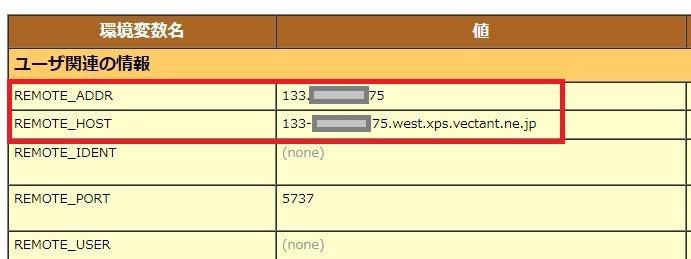
ルーターに付与されたIPv4アドレスが「192.0.0.2/32」の状態からインターネット上のブラウザ環境変数を確認すると上図のようになります。
インターネット上でのIPv4アドレスは「133.〇〇.〇〇.75」というグローバルIPアドレスに変換されて通信しています。
IPv4アドレスを変換しているのはもちろんクロスパスを提供しているVNE「ARTERIA Networks」です。
グローバルIPv4アドレスは「共有アドレス」
上記のように我が家の環境ではインターネット上では「133.〇〇.〇〇.75」というIPv4アドレスに変換されますが、これは複数人で共有する「共有IPv4アドレス」となります。
これはクロスパスが準拠しているDS-Liteの規格により「IPv4アドレスは複数人(接続)で共有する」と規定されています。
よって同じIPv4アドレスを使っている人が複数人いることになります。
楽天ひかりのPPPoE通信(IPv4/PPPoE)
楽天ひかりではクロスパス接続と同時に「IPv4/PPPoE接続」も利用可能です。
楽天ひかりでPPPoE接続する人はあまりいないかもしれませんが、せっかくなので「IPv4/PPPoE接続」もやってみましょう。
ルーターの設定(PPPoE接続)
IPv4/PPPoE接続のためには「PPPoEアカウント設定」が必要であり、これは契約後に郵送されてくる「楽天ひかりアカウントのお知らせ」に記載されています。
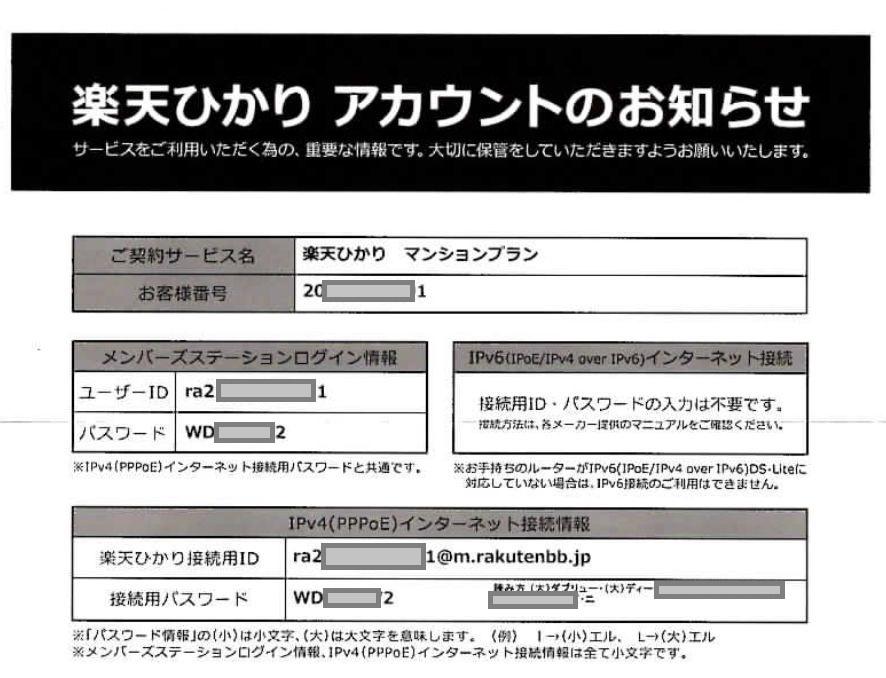
ここに記載の「PPPoE接続ID/パスワード」をルーターに設定することで「IPv4/PPPoE接続」を利用できるようになります。
楽天ひかりのIPv4/PPPoE接続
楽天ひかりの「IPv4/PPPoE接続」設定を行い、IPv4/IPv6接続テストを行ってみます。
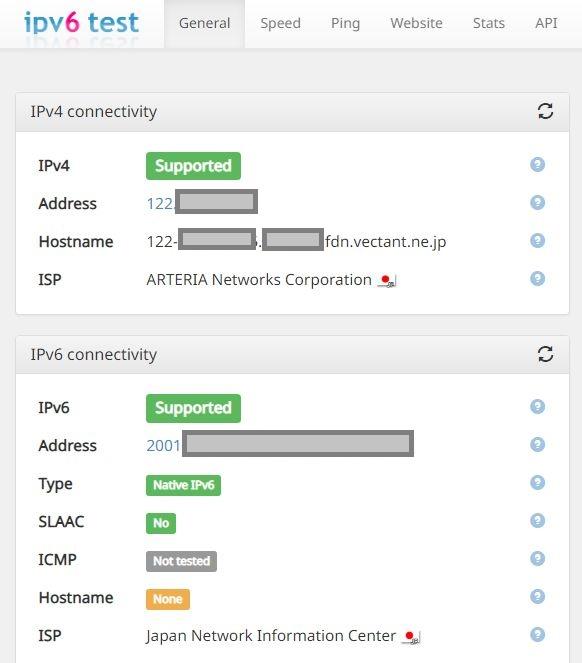
上記のように、楽天ひかりで「IPv4/PPPoE接続」を行った場合、我が家の環境においては「IPv4アドレス」と「IPv6アドレス」がどちらも付与されている状態となっています。
IPv4/PPPoEプロバイダーは「ARTERIA Networks」
楽天ひかりの「IPv4/PPPoE接続」を提供しているプロバイダー(ISP)はARTERIA Networks(アルテリア)であることがわかります。
アルテリアネットワークスはクロスパスを開発・OEM提供している通信事業者であり、楽天ひかりではクロスパスに加えてPPPoE通信でもアルテリアのサービスを利用しているようです。
IPoE対応ルーターなら「IPv4/PPPoE + IPv6/IPoE」接続になる
また、楽天ひかりの「IPv4/PPPoE接続」でもIPv6が有効であることがわかります。
これはルーターがIPv6/IPoE対応であるからです。
フレッツ光ネクスト回線ではIPv6/IPoE対応ルーターをONU(またはVDSLモデム)に接続するだけでIPv6/IPoE通信が利用できる仕組みになっています。
そのうえでIPv4通信をどうしますか?という問題において「v6プラス」だの「クロスパス」だのが出てくるわけで、この点において「IPv4はPPPoE通信です」という環境になっているわけです。
つまり、楽天ひかりでIPv4/PPPoE接続を行った場合、「IPv4/PPPoE + IPv6/IPoE」のデュアルネットワーク環境になります。
PPPoE接続での速度測定
楽天ひかりの「IPv4/PPPoE」接続状態で速度測定をやってみましょう。
我が家の環境はVDSL配線方式なので「最大通信速度100Mbps」なのですが、楽天ひかりはPPPoE通信でも(しかも夜間)ほぼ最大通信速度が出ています。
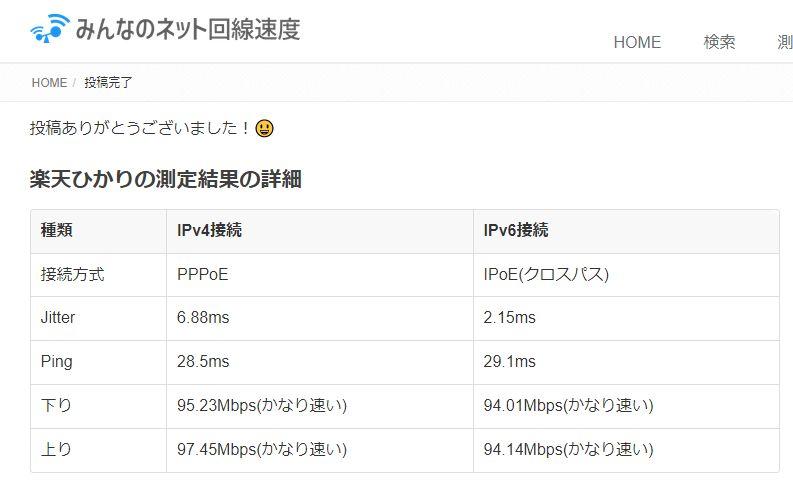
これはちょっとうれしい!
PPPoE接続で付与されるIPv4アドレス
楽天ひかりのPPPoE接続を行った場合、ルーターに付与されるIPv4アドレスは以下のようになっています(変動します)。
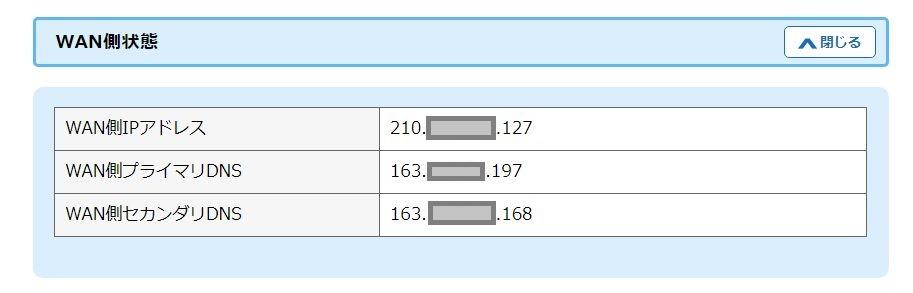
自宅ルーター(PPPoE接続)では「210.〇〇.〇〇.127」というIPv4アドレスが付与されています(変動します)。
IPv4アドレスはグローバルアドレス
ではこの状態(PPPoE接続)でインターネット上でのブラウザ環境変数を確認してみましょう。
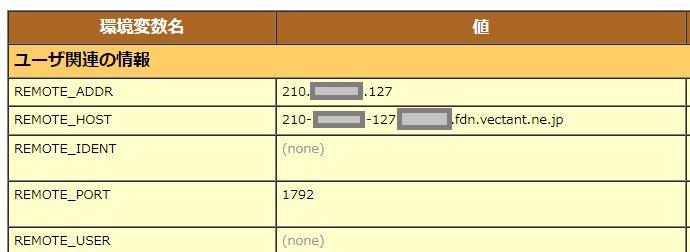
上記のように、インターネット上においても「210.〇〇.〇〇.127」というIPアドレスで通信していることがわかります。
このIPアドレスはルーターに付与されたIPv4アドレスと同じアドレスです。
つまり楽天ひかりのPPPoE接続で付与されるIPv4アドレスはグローバルIPアドレスということがわかります。
IPv6アドレスも付与される
また、PPPoE接続の状態であっても自宅ルーターにIPv6グローバルアドレスが付与されていることもわかります。
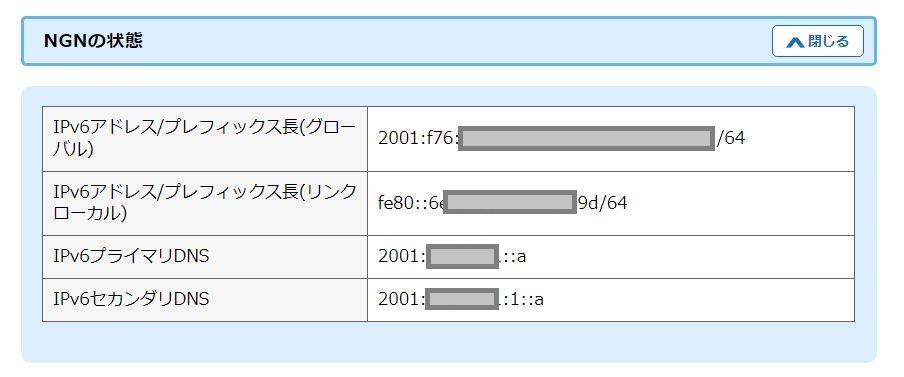
ただし、これはPPPoEの機能や仕組みではなくフレッツ光ネクスト回線の仕組みによりIPv6グローバルアドレスが付与されています。
フレッツ光ネクスト回線ではONU(またはVDSLモデム)にIPoE対応ルーターを接続するだけでIPv6/IPoE通信ができる仕組みになっています。
そのうえで、ではIPv4通信はどうしますか?という問題において「v6プラス」だの「クロスパス」だのが出てくるわけですが、この状態では「IPv4通信はPPPoE通信です」というルーター設定になっているだけです。
現在市販されているルーターはほとんどがIPoE通信対応なので、IPoE通信対応ルーターであれば楽天ひかりにPPPoE接続した場合でもIPv4グローバルアドレスとIPv6グローバルアドレスが付与される、という状態になります。
この結果により「みんなの速度測定」を利用すると下図のようにIPv4通信速度は「PPPoE」となり、IPv6通信速度は「IPoE(クロスパス)」と表記されるわけです。
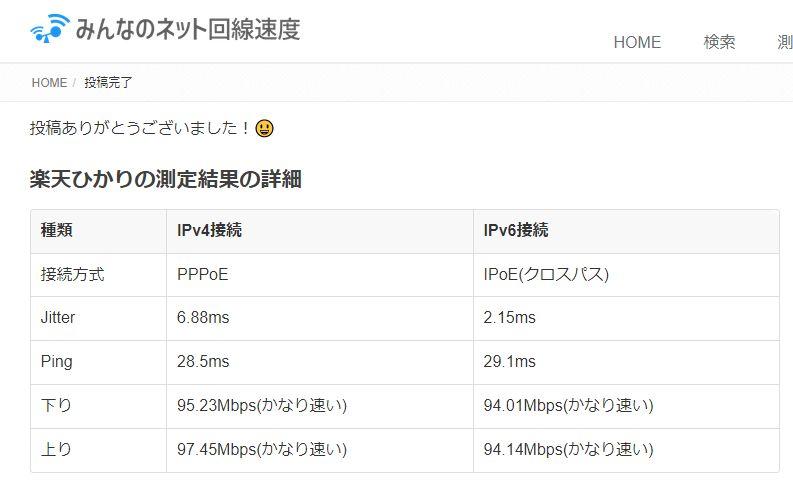
なお、参考までにクロスパス接続で「みんなの速度測定」を利用した場合の表記は以下のようになります。
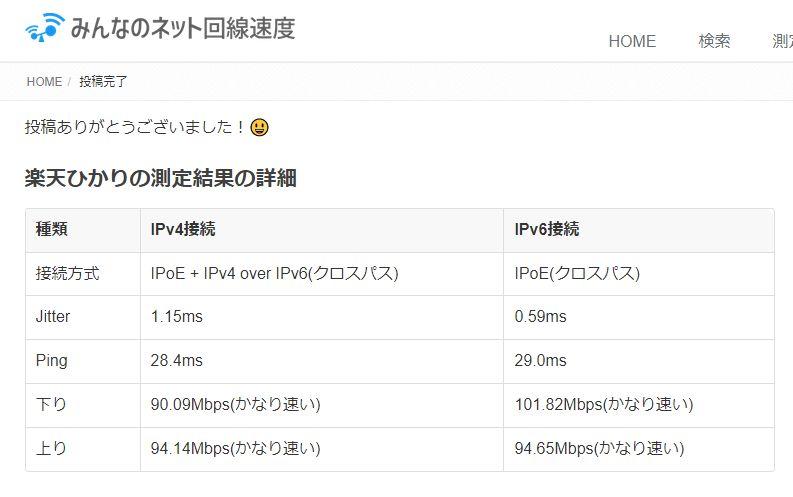
楽天ひかりでクロスパスとPPPoEを併用する
楽天ひかりは高速通信「クロスパス」と従来の通信方式「iPv4/PPPoE」の両接続サービスを提供しています。
ルーターの接続設定を変えるだけでどちらにも接続可能、それぞれメリット・デメリットがあります。
そして、ルーターの接続方式によりこの2つの接続方式を併用(同時に利用)することも可能です。
ルーターの「並列接続」による併用
もっとも簡単な併用の接続方式は下図のように2台のルーター(クロスパス用/PPPoE用)を並列に接続する方式です。
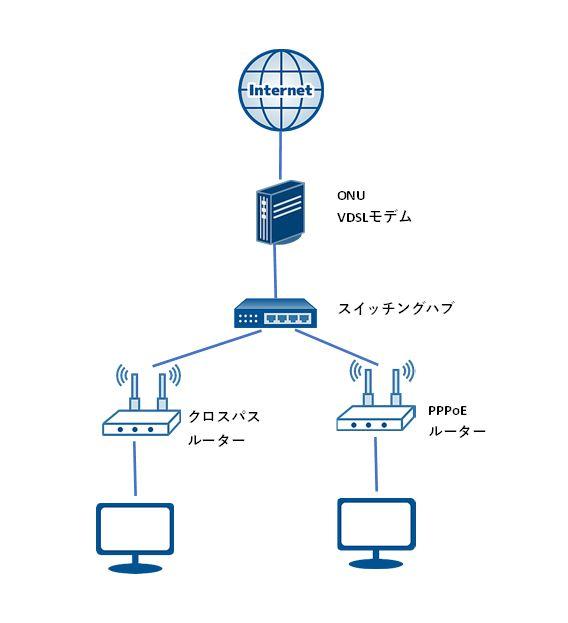
ONU(またはVDSLモデム)配下にスイッチングハブを置き、クロスパス接続設定済のルーター(クロスパスルーター)とPPPoE接続設定済のルーター(PPPoEルーター)をスイッチングハブに接続します。
この接続によりクロスパスルーター配下のPC/デバイスはクロスパスでインターネット利用となり、PPPoEルーター配下のPC/デバイスはPPPoEでのインターネット利用となります。
通常使うPC/デバイスをクロスパスルーター配下に有線・無線接続することで夜間でも快適な通信ができます。
その上で外部公開したいサーバーや見守りカメラなどのPC/デバイスはPPPoEルーター配下に接続することで、外部(外出先)からPPPoEに付与されたグローバルIPv4アドレスを使って接続できるようになります。
※外部からの接続の場合には「PPPoEルーター」にポート開放・ポートフォワーディングの設定が必要
同一ネットワークとして併用する
上記の接続設定は簡単ですが、「クロスパス配下のPCとPPPoE配下のPCが通信できない」ということになります。
上記のように外部公開用のPCはPPPoEルーター配下に接続しながらも、自宅内でどちらのPCも通信できるように設定する方法が下図の接続になります。
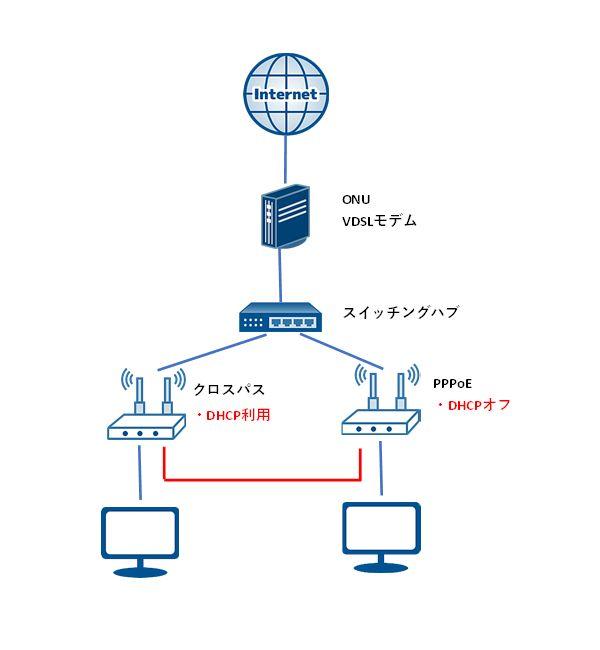
クロスパスルーターとPPPoEルーターのLANポート同士を接続します(赤線部分)。
加えて「クロスパスルーターはDHCP有効」「PPPoEルーターはDHCP無効」と設定することで、すべてのPCに同一ネットワークアドレスが配布され、かつクロスパスがデフォルトゲートウェイとなります。
これにより、どちらのルーター配下のPCでも自宅内からの通信ではクロスパスルーターによりインターネット接続しながらも外部からのIPv4接続(PPPoE)が可能、という構成になります。
この状態での通信はどうなる?
この状態では、すべてのPCのIPアドレスがクロスパスルーターのDHCPから配布されるため、デフォルトゲートウェイがクロスパスルーターになっています。
このため、すべてのPCはクロスパスルーターを経由してインターネットへ接続されます。
一方で、外部(外出先)からはPPPoEで配布されているグローバルIPv4アドレスも有効であることから、PPPoEルーターのIPv4アドレスを指定して外部から自宅へ接続できます。
PC/デバイスによって「クロスパスとPPPoEを使い分ける」には?
もし、PCによってインターネット接続をクロスパスとPPPoEを使い分ける場合にはPCごとに設定が必要です。
クロスパス通信を利用したいPCにはデフォルトゲートウェイにクロスパスルーターのIPアドレスを設定します(基本はDHCPで配布されている)。
そしてPPPoE通信を利用したいPCにはデフォルトゲートウェイにPPPoEルーターのIPアドレスを設定します。
このようにPCのデフォルトゲートウェイを切り替えることで、PCごとにどちらの通信を利用するかを切り替えることができます。
接続先によって「クロスパスとPPPoEを使い分ける」には?
PCごとではなく接続先によってクロスパスとPPPoEを使い分けることもできます。
たとえばテレワークなどで会社のVPNサーバーへL2TP/IPSec通信をしたい場合(PPPoE通信必須)などです。
この場合はデフォルトゲートウェイとなっているクロスパスルーター上で「会社(のドメインまたはIPアドレス)ならPPPoEルーターへ転送」という設定をしてあげることで可能になります。
このため、クロスパスルーター側の機能として「静的ルーティング」の機能が必要です。
1台のルーターでクロスパスとPPPoEを併用する
2台のルーターを使い分けなくても、高機能なルーターであれば1台のルーターで「クロスパス」と「IPv4/PPPoE」の同時接続が可能です。
この場合、一般的には接続先IPアドレスにより「クロスパスを利用」するか「IPv4/PPPoEを利用する」かを切り分ける(設定する)使い方となります。
業務用(高機能)ルーター「YAMAHA NVR510」
1台のルーターで「クロスパス」「IPv4/PPPoE」の同時接続ができる高機能ルーターをご紹介します。
これができる高機能ルーターは多くの場合高額な業務用ルーターとなりますが、比較的安くて個人でも利用可能なルーターは「ヤマハNVR510」となります。
個人で利用するにはかなり高額ですが、手が出ないものでもない・・・
また通信においても非常に安定しており、さまざまな通信方式に対応できるため、お財布に余裕があれば一台持っておいても良いルーターです。
OpenWrtルーターなら安くて簡単
クロスパスとIPv4/PPPoEを同時利用できるほどの高機能ルーターは、実は自作することができます。
「自作」と言っても安い市販のルーターにOpenWrtというファームウェアをインストールするだけです。
OpenWrtファームウェアをインストールすることで、「あれもできない!」「これもできない!」「これしかできない!」という制限だらけの市販ルーターがヤマハルーターのようななんでもできる高機能ルーターに変身します。
そして、OpenWrtルーターなら1台でクロスパスとIPv4/PPPoEの同時接続が可能になります。
OpenWrtルーターとは?
OpenWrtルーターって何?どうやって作るの?という方はこちらの記事を参考にしてみてください。
また、1,000円程度の中古ルーターを簡単にOpenWrtルーターにする手順はこちらの記事を参考にしてみてください。
OpenWrtルーターでクロスパス(DS-Lite)接続
OpenWrtルーターで楽天ひかりのクロスパス(DS-Lite)接続する場合の設定方法についてはこちらの記事を参考にしてください。
OpenWrtルーターでIPv4/PPPoE接続
また、楽天ひかりを含めてOpenWrtルーターで「IPv4/PPPoE接続」の設定方法についてはこちらの記事を参考にしてください。
OpenWrtルーターでDS-Lite(クロスパス)とIPv4/PPPoEを併用
そして、クロスパス(DS-Lite)とIPv4/PPPoEを併用し同時に接続して利用する方法はこちらの記事を参考にしてみてください。
同時接続の設定方法、および接続先による切り替え(静的ルーティング)の設定方法を説明しています。
自作は面倒!市販されているOpenWrtルーター
OpenWrtルータの作成は簡単で、1,000円程度の中古ルーターを購入し、5分程度でOpenWrtファームウェアをインストールできます。
しかし、面倒な方や心配な方はOpenWrtがすでにインストールされている市販ルーターを購入してもよいでしょう(ちょっと高くなります)。
「GL.iNet」という会社はOpenWrtを中心とした小型ルーターを多く販売しています。
定番のトラベルルーター「GL.iNet GL-MT300N(マンゴールーター)」
IT系のメディアなどで「マンゴールーター」という言葉を聞いたことありませんか?
「GL.iNet」が販売し大ヒットした旅行用(ホテルWi-Fi用)トラベルルーターであり、これはOpenWrtがインストールされている小型ルーターです。
本来の目的は旅先でのホテルWi-Fiや町中Wi-Fiなどでも安全にVPNでインターネット接続することが目的ですが、実態はOpenWrtルーターです。
旅行用のポケットサイズであり、ハードウェア性能は低いです。
家庭用据え置きルーターとしてはちょっと力不足ですが、安く簡単にOpenWrtを試してみたい場合には良い選択でしょう。
ホームルーター「GL-B1300」
同じく「GL.iNet」がホームルーターとして販売しているのが「GL.iNet GL-B1300」です。
価格はちょっと高くなりますが有線LANも1Gbps対応、無線LANも高速化されておりさらにメッシュ対応。
家庭用のOpenWrtルーターとして使う場合に良い製品となります。
解約と事業者変更(転出)の手続き
2021年12月より楽天ひかりを使ってきたので今月(2022年11月)で無料期間が終了します。
解約するか継続するか迷っていますが、一応解約手順を調べ実際に解約手順問い合わせの電話をしてみました。
解約の手続きは「ウェブ」または「電話」
楽天ひかりの解約は会員ポータル「メンバーズステーション」から解約申請するか、または解約専用の電話窓口へ電話で解約申請するかのどちらかになります。
| ウェブからの解約 | メンバーズステーション |
|---|---|
| 電話での解約 | 0800-600-0222 ※9:00~18:00(年中無休) |
なお、楽天ひかりの解約の締め日は「毎月10日」となっています。
毎月10日までの解約申請分は当月末日でサービス終了となり、月額料金は一か月分満額請求となります。
11日以降に解約申請した場合には翌月末でのサービス終了となります。
「事業者変更」は解約ではない
ここでいう「解約」とは楽天ひかりを解約し、フレッツ光回線も解約する、という意味になります。
楽天ひかりを解約し他社フレッツ光コラボへ移る(転出)場合は「事業者変更」という手続きとなり、この場合は解約手続きではありません。
「事業者変更承諾番号」の取り方
楽天ひかりを解約し他社フレッツ光コラボへ乗り換える場合、解約ではなく「事業者変更」の手続きとなります。
「事業者変更」の場合には乗り換え先への申し込みにより乗り換え先への回線切り替えが完了した時点で楽天ひかりは自動解約となります(解約手続きは不要)。
ただし、乗り換え先申し込み前に楽天ひかりから「事業者変更承諾番号」を発行してもらう必要があります。
楽天ひかりでの「事業者変更承諾番号」の取り方
楽天ひかりから他社フレッツ光コラボへ乗り換える場合に、楽天ひかりの解約手続きは不要ですが楽天ひかりから「事業者変更承諾番号」を発行してもらう必要があります。
楽天ひかりでの事業者変更承諾番号のもらい方はメールまたは電話での申し込みが必要です。
楽天ひかりから他社光コラボへ事業者変更の申込みをする方法
事業者変更承諾番号を取得後、切り替え予定の光コラボ事業者へお申し込みください。
事業者変更承諾番号の取得は、事前に必要なものをご確認のうえ、「楽天ひかりカスタマーセンター」までお問い合わせください。
お申し込み後、事業者変更承諾番号と注意事項を記載したメールをお送りいたします。
■事前に必要なもの
- ご登録電話番号
- ご登録住所
- ご契約者名
- メールアドレス
▼楽天ひかりカスタマーセンター
【メッセージでのお問い合わせ】
【電話でのお問い合わせ】
0120-987-300
受付時間:9:00-18:00(年中無休)
楽天ひかりから他社光コラボへ事業者変更の申込みをする方法 | 楽天ひかりFAQ
なお、「事業者変更承諾番号」には有効期限があり、発行日を含めて15日間が有効期限となっています(各社共通)。
このため、事業者変更承諾番号の取得は転出先へ申し込む直前に番号取得するように注意しましょう。
解約後の事業者変更のタイミング(切り替え時期)
楽天ひかりから事業者変更承諾番号を取得し、他社フレッツ光回線に申し込んだ場合、実際の回線切り替えまで約一か月ほどかかります。
回線切り替えが行われた日をもって楽天ひかりは自動解約となります。
楽天ひかりなら事業者変更時の二重課金が回避できる(かも)
楽天ひかりから他社フレッツ光コラボへ事業者変更した場合、乗り換え先への回線切り替えが完了した時点で楽天ひかりは自動解約となります。
この自動解約した日が月半ばであったとしても、その月の月額料金は満額(一か月分)の請求となります。
※この仕組みはどのプロバイダーでも同じです
よって、ほとんどの場合、事業者変更により回線切り替えが行われた月には月額料金が二重課金となります(転出・転入の各プロバイダー)。
ただし、楽天ひかりでは「回線切り替え日が1日の場合、解約日は前月末日となる」というちょっと面白いお得な規定があります。
【フレッツ光、他社光コラボ事業者へ切り替えるため解約する場合】
解約日は、フレッツ光や他社光コラボ事業者への切り替え工事が完了した日です。
ただし、切り替え工事日が1日の場合、解約日は前月末となります。
例)
基本:切り替え工事日「12月15日」→解約日「12月15日」
例外:切り替え工事日「12月1日」 →解約日「11月30日」
このように、うまく回線切り替えかえが1日になると前述のような二重課金を回避することができます。
事業者変更による回線切り替えのタイミングは乗り換え先のプロバイダーによりことなるので、切り替え日をコントロールするのはむつかしいと思いますが、運よく1日に切り替えられると月額料金が一か月分節約できますね。
まとめ、無料期間終了!さて、どうしよう・・・
面白半分で楽天モバイルを契約したことで2021年12月に楽天ひかりも契約してしまいました。
そして今(2022年11月)、今月で「1年無料」の無料期間が終了してしまいます。
ここで解約違約金10,450円を払って解約するかこのまま継続するか、迷うところです。
メリット① かなり快適、PPPoEでも快適
もともと一年使って解約する予定だったのですが、解約を迷っている最大の理由は「IPv4/PPPoEが快適すぎる」からです。
IPv4/PPPoE接続でも、フレッツ光が通信混雑する夜間の時間帯でもほぼVDSL規格通信速度(上/下100Mbps)の最大速度が出ています。
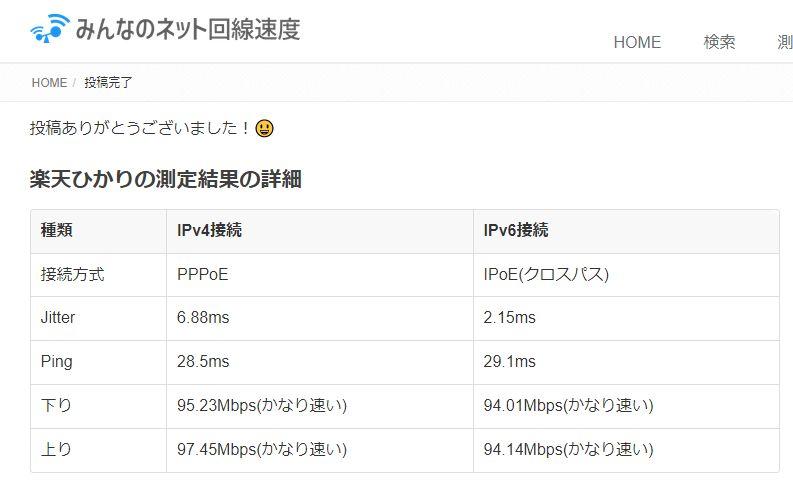
これだけ快適なIPv4/PPPoE環境は今後あまり手に入らないのでは?というのが迷っている最大の理由です。
メリット② IPv6/IPoEとIPv4/PPPoE併用できる
また、楽天ひかりは標準で(オプション不要で)「クロスパス」と「IPv4/PPPoE」の併用が可能です。
私は現在主に「IPv4/PPPoE通信」を利用しておりほとんどクロスパスを利用していません。
しかし、IPv4/PPPoE通信とクロスパス通信では通信経路が異なることで、いざという場合(障害時)には経路を切り替えて回避することができます。
この点からも、標準でクロスパスとPPPoEのどちらも使える、という点には満足しています。
メリット③ かなり安い、実は安い?
高速通信IPv4 over IPv6(v6プラスやクロスパスなど)と従来の接続方式「IPv4/PPPoE」が併用する仕組みつくりは比較的簡単です。
楽天ひかりのように両方の通信サービスを提供しているプロバイダーもあるし、別途PPPoEのみを契約することもできます。
しかし、楽天ひかりで両方使えて月額4,180円/月という点を考えると、これは結構安いと言えます。
たとえば最近流行りの安いフレッツ光回線としてenひかりやスマート光がありますが、enひかりでクロスパスとPPPoEを利用すると月額4,268円/月になります。
@スマート光は標準でv6プラスとPPPoEを提供して月額3,630円/月と安いのですが、PPPoE通信プロバイダーがあまり評判がよくありません・・・
※我が家の場合は楽天ひかり「IPv4/PPPoE通信」はかなり高速
メリット④ 楽天ポイントが貯まる
私はどちらかといえばアマゾン派なので楽天市場は使わないのですが、たまに楽天市場で買い物した場合にポイントがたくさん付与されるとうれしくなります(笑)。
楽天ひかりは楽天モバイルと違い「支払いに楽天ポイントは使えない」「支払額に楽天ポイントは付与されない」という点がありますが、楽天市場でのSPUが「+1倍」になる特典があります。
結局、無料期間終了後も継続利用することに・・・
こんな感じでかなり迷いましたが、無料期間終了しても当面は楽天ひかりを使い続けていくことにしました。
とにかく我が家の環境ではPPPoE通信があまりにも快適・高速すぎて、これを手放したら二度とこれほど快適なPPPoE環境は手に入らないのでは?という不安があります(笑)。
それでいて、楽天ひかりは最安の光回線ではないけれど、PPPoE通信も可能(しかも超快適)である点を考慮するとそれほど高くはありません。
ポイントは以下の通りです。
- クロスパスとIPv4/PPPoEが併用できる
- 我が家ではIPv4/PPPoE通信がかなり高速・快適
- クロスパスとIPv4/PPPoE併用可能としては結構安い
「1年無料」期間は終了しますが、もう少し楽天ひかりと付き合っていこうと思います。
※そのあとはenひかりのIPv6関連オプションでいろいろ遊びたい・・・








































